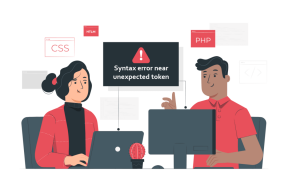Cum să utilizați codurile QR WhatsApp pentru a adăuga contacte
Miscellanea / / November 29, 2021
Adăugarea de persoane pe WhatsApp a fost întotdeauna o poveste întortocheată. Este la fel de ușor ca și adăugarea unui contact pe telefon, dar întregul proces de atingere a cifrelor, salvând numărul, căutarea contactului pe WhatsApp și, în sfârșit, posibilitatea de a le trimite mesaje este obositor. Din fericire, procesul a fost uşurat de introducerea codurilor QR în WhatsApp. Acum vă puteți adăuga prietenii sau alte persoane prin scanarea codului lor QR WhatsApp.

Mai devreme, trebuia folosit servicii terțe pentru a crea un cod QR pentru WhatsApp. Dar aceeași funcționalitate este prezentă în WhatsApp acum. Găsit în versiunile WhatsApp Beta mai întâi, utilizatorii WhatsApp pot folosi acum codurile QR.
Dacă sunteți curios despre codurile QR WhatsApp, vă vom îndruma cum să utilizați codurile QR WhatsApp pentru a adăuga persoane în această postare. Să începem.
Ce sunt codurile QR WhatsApp
Codurile QR WhatsApp sunt coduri scanabile care pot fi folosite pentru a adăuga persoane la WhatsApp fără a le introduce manual numerele. Trebuie să scanezi codul QR, iar WhatsApp îți va oferi opțiunea de a salva contactul. După salvare, fereastra de chat se va deschide automat.

Pentru cei care nu știu, WhatsApp oferă trei coduri QR diferite - cod QR personal, cod QR de grup și cod web WhatsApp. În timp ce primul este pentru adăugarea de contacte personale, al doilea ajută la invitarea membrilor grupului. Pe primul îl vom acoperi aici. Al treilea, care se ocupă de web-ul WhatsApp este complet diferit de celelalte două. Este folosit pentru a vă conecta la WhatsApp web pe desktop.
Codurile QR WhatsApp nu elimină problema de a adăuga un contact înainte de a le trimite mesaje. Este încă necesar. Puteți folosi Faceți clic pentru a chat de WhatsApp la Trimite mesaj cuiva pe WhatsApp fără a-i salva numărul.
Dispozitive acceptate pentru codurile QR WhatsApp
Codurile QR WhatsApp pot fi create și scanate numai din aplicațiile mobile (Android și iOS). Funcția nu este disponibilă pentru web-ul WhatsApp.
Notă: Actualizați-vă aplicația WhatsApp dacă funcția de cod QR lipsește de pe telefon.
Cum să creezi un cod QR WhatsApp pentru numărul tău
Pentru a genera codul QR WhatsApp, urmați acești pași:
Pasul 1: Lansați WhatsApp pe telefonul mobil.
Pasul 2: Pe Android, atingeți pictograma cu trei puncte din partea de sus și accesați Setări. Veți găsi pictograma codului QR lângă numele dvs. Atingeți-l.


Pe iOS, atingeți fila Setări din partea de jos. Apoi atinge pictograma QR de lângă numele tău.

Pasul 3: Veți fi dus la ecranul de cod QR. Aici vei găsi codul tău QR. Dacă o persoană este cu tine, poate scana codul direct, așa cum se arată mai jos.

Iată cum arată ecranul pe iOS.

De asemenea, pe Guiding Tech
Cum să partajați codul QR WhatsApp cu alții
Pentru a trimite codul dvs. QR WhatsApp altora, puteți fie să faceți o captură de ecran a ecranului codului QR, fie să utilizați funcția de partajare nativă din WhatsApp.
Pentru aceasta din urmă, atingeți pictograma de partajare din partea de sus a ecranului cu coduri QR pe Android sau iPhone. Selectați aplicația din care doriți să trimiteți imaginea codului QR altora. Puteți partaja prin e-mail, alte aplicații de mesagerie, cum ar fi Facebook Messenger, Telegram etc., sau chiar prin WhatsApp.


Cum să adăugați contacte WhatsApp folosind codul QR
Pentru a adăuga pe cineva pe WhatsApp folosind codul QR, trebuie să-i scanezi codul. Pentru asta, deschide Setări WhatsApp și atinge pictograma QR.
Pe Android, atingeți fila Scan Code pentru a deschide ecranul de scanare.


Pe iOS, atingeți butonul Scanare.

Îndreptați camera către codul QR pentru a-l scana. Asigurați-vă că codul se încadrează în caseta verde de scanare. Pentru a scana codul QR primit prin alte aplicații de pe același telefon, atingeți pictograma galerie din colțul din stânga jos. Navigați la imaginea codului QR și selectați-o.

WhatsApp va detecta contactul din cod și vă va solicita să îl adăugați la contactele lor. Atingeți Adăugați la contacte.

Adăugați detaliile de contact relevante pe ecranul următor. După salvarea modificărilor, noul contact se va deschide în WhatsApp afișând un mesaj că contactul a fost adăugat prin QR. Puteți începe să trimiteți mesaje persoanei.

Notă: Dacă persoana de contact al persoanei există în agenda dvs. telefonică, fereastra de chat se va deschide direct, fără a vă solicita să salvați contactul.
Puteți utiliza funcția încorporată a telefoanelor dvs. (dacă este disponibilă) pentru a scana și QR-ul WhatsApp. De exemplu, dacă îndreptați dvs Camera iPhone către QR WhatsApp, va afișa un link. Atingeți-l pentru a trimite un mesaj persoanei. În mod similar, telefoanele Samsung oferă și coduri QR în camera lor. Mi oferă o aplicație separată pentru a scana codul QR. De asemenea, puteți utiliza Google Lens pe orice telefon Android pentru a scana codul WhatsApp pentru a adăuga persoane.
De asemenea, pe Guiding Tech
Cum să revoci codul QR în WhatsApp
Oricine are codul dvs. QR îl poate scana și vă poate trimite un mesaj. Asa de partajați-l persoanelor de contact de încredere numai pentru numerele personale.
În cazul în care codul dvs. QR este partajat cu persoane pe care nu doriți să le aveți, puteți dezactiva codul existent. Pentru asta, deschideți ecranul de cod QR pe WhatsApp accesând Setări și atingând pictograma QR. Apoi atingeți pictograma cu trei puncte din partea de sus în Android și alegeți Resetați codul QR.
Notă: Puteți reseta codul de nelimitat ori.


Pe iOS, atingeți Resetare cod QR.

Când resetați codul QR, oricine scanează codul anterior va vedea mesajul „Codul QR nu mai este valabil” la scanare.

Trebuie să partajați un nou cod QR altora. Pentru asta, redeschideți ecranul codului QR după ce resetați codul QR existent. Noul tău cod QR va fi generat automat.
Mai multe moduri de a utiliza codurile QR WhatsApp
În metoda de mai sus, trebuie să navigați mai întâi la setări pentru a accesa codul QR WhatsApp. Dacă acest lucru pare nefiresc, există încă două moduri – Camera WhatsApp și Contacte.
Adăugați contacte WhatsApp din cameră
Funcționalitatea de scanare a codurilor QR este găzduită și în interiorul camerei WhatsApp. Atingeți fila Cameră din partea de jos în iOS. Pe Android, atingeți pictograma camerei WhatsApp din colțul din stânga sus. Îndreptați camera către codul QR sau adăugați o imagine care conține codul QR pentru a adăuga numărul.

Bacsis: Accesați rapid Camera WhatsApp ținând apăsată pictograma WhatsApp pe ecranul dvs. de pornire. Alegeți Cameră foto din meniu.
Adăugați contacte WhatsApp din noul ecran de chat
Veți găsi opțiunea de cod QR și în noul ecran de chat. Pe Android, atingeți noua pictogramă de chat din partea de jos în WhatsApp. Atingeți pictograma codului QR de pe ecranul următor. Restul funcționalităților rămân aceleași.


Pe iOS, accesați fila Chat-uri din partea de jos. Atingeți pictograma nouă de chat din partea de sus. Alegeți Contact nou.


Atingeți Adăugați prin cod QR.

De asemenea, pe Guiding Tech
Utilizați în mod eficient codurile QR WhatsApp
Codurile QR WhatsApp reduc efortul de a introduce numere. Ei fac procesul de a adăuga contacte fără efort chiar și pentru persoanele care nu sunt tehnicieni, cum ar fi părinții sau bunicii, care vor trebui doar să scaneze codul acum. Codurile QR ușurează viața în general. Din păcate, foarte puțini oameni le folosesc în viața de zi cu zi. Sperăm că se va schimba cu WhatsApp.
Urmatorul: Ați adăugat pe cineva din greșeală pe WhatsApp? Aflați cum să ștergeți o persoană de contact WhatsApp de pe telefon din următorul link.